Win10系统如何低级格式化U盘?
时间:2012-03-26 访问量:1068
U盘,可以说是我们最常用的工具之一。而U盘出现问题时,尤其是不可修复的故障时,我们往往会选择格式化U盘,来解决问题。如果遇到U盘中有顽固文件无法删除的情况时,可选择低级格式化U盘。下面就来说一下Win10系统使用format命令低级格式化的操作技巧吧!

1、按下【Win+x】组合键打开超级菜单,点击【命令提示符(管理员)】;
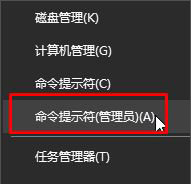
2、随后输入【format g:】(其中g为当前插在电脑上的U盘盘符),按回车键执行,此时提示准备操作完成后按回车键继续操作提示,继续按回车即可;
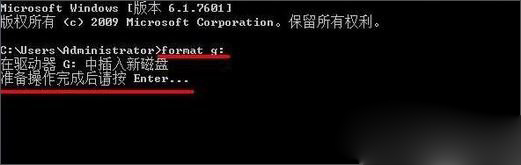
3、耐心等待完成进度百分比到100% ;

4、U盘低级格式化命令操作完成后,会询问U盘卷标字符是否<11,如果没有,按回车键继续

5、等待弹出“格式化已完成”的提示,即可正常打开U盘了!
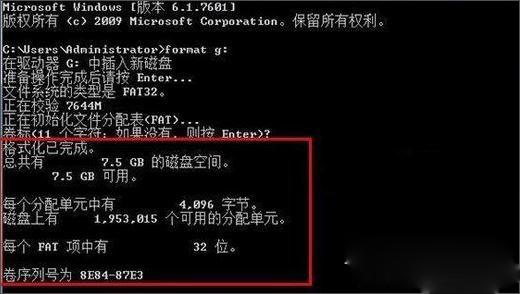
以上便是Win10系统低级格式化U盘的操作方法,如果各位用户有需要,可以参考以上操作步骤。